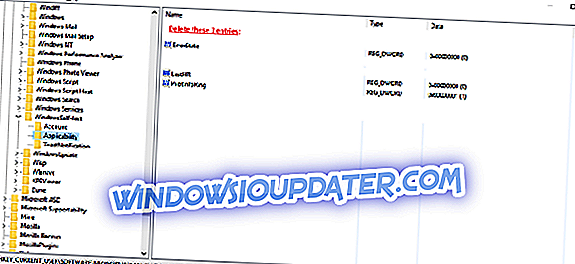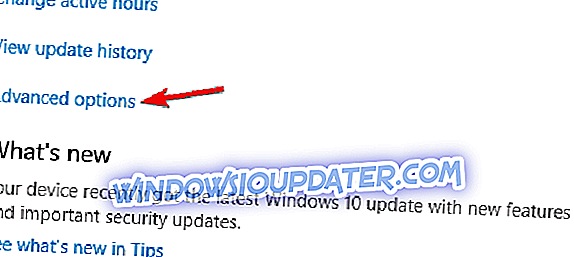Der er en ny Windows 10 Redstone-konstruktion til rådighed for Windows 10 Insiders næsten meget uge. Det ser imidlertid ud til, at nogle af dem har svært ved at downloade det.
Nemlig rapporterede nogle brugere på Microsoft Community forums, at når de forsøger at køre Windows Update og hente den nyeste Windows 10 Preview-bygning, vises en underlig fejlmeddelelse, der siger " Dine sikkerhedsindstillinger kræver opmærksomhed for at få Insider Preview Builds " vises.
Denne fejl efterlod mange brugere forvirret, fordi den ikke blev vist i tidligere Windows 10 Preview-bygger. Prompten foreslog en genstart af computeren for at slippe af med denne fejl, men selv efter genstart ændredes ingenting.
Microsoft var tavs om dette problem, men heldigvis for alle dem, der støder på dette problem, lykkedes brugerne at finde en løsning af sig selv.
Skridt til at rette 'Dine sikkerhedsindstillinger kræver opmærksomhed' fejl
Løsning 1: Gem din registreringsdatabase
For at slippe af med denne fejlmeddelelse og være i stand til at downloade den nyeste Windows 10 Preview-build, skal du udføre en registry tweak. Her er præcis hvad du skal gøre:
- Gå til Indstillinger, Opdater og Sikkerhed, Windows Update og derefter til Avancerede indstillinger
- Vælg Stop Insider Preview Builds
- Genstart computeren
- Når computeren starter igen, skal du åbne registreringseditoren (gå til Søg, skrive regedit og tryk på Enter)
- Naviger til følgende nøgle:
- HKEY_Current_User> Software> Microsoft> WindowsSelfHost> Anvendelighed
- Slet Error State, PilotInfoRing og LastHR poster
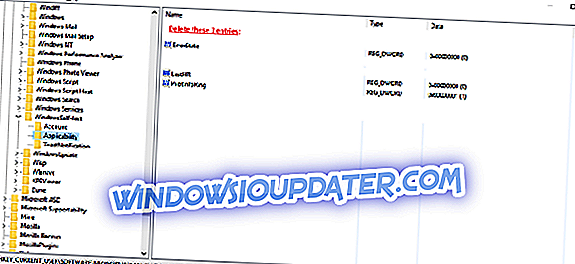
- Afslut Registreringseditor, og genstart din pc igen
- Gå nu til Indstillinger, Opdatering & Sikkerhed, Windows Update, Avancerede indstillinger igen
- Vælg Aktivér Insider Builds
- Indtast din Microsoft-kontooplysninger igen, og følg instruktionerne på skærmen
Når du har udført denne registret, skal du kunne downloade den nyeste Windows 10 Preview-konstruktion normalt.
Men vi skal bemærke, at det kan tage op til 24 timer, indtil du modtager en ny bygning på grund af tekniske grunde. Så måske bliver du nødt til at vente lidt, men i sidste ende får du den nyeste bygning.
- RELATERET : FIX: Diskpladsproblemer i nyere Windows 10 Builds
Løsning 2: Skift EnablePreviewBuilds DWORD-værdi
Den anden løsning indebærer at lave et par mindre tweaks i dit register. Nemlig skal du finde 'EnablePreviewBuilds' -tasten og ændre dens værdi til 1. Men glem ikke at sikkerhedskopiere dit registreringsdatabase og oprette et gendannelsespunkt, bare hvis noget går galt. Sådan kan du gøre det:
- Start registreringseditoren og find denne nøgle:
- HKEY_LOCALMACHINESOFTWAREMicrosoftWindowsSelfHostApplicability
- Find nu knappen EnablePreviewBuilds > dobbeltklik på den
- Gå til Værdidata og skift det til 1> Gem ændringerne
- Nu skal du åbne indstillingsappen> gå til Opdatering og sikkerhed
- Gå til de avancerede indstillinger .
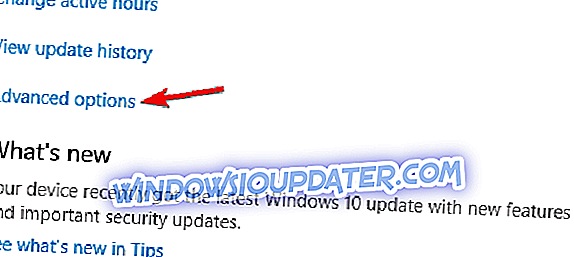
- Tryk på knappen Fix me > log ind med din Microsoft-konto og følg instruktionerne på skærmen.
Løsning 3: Forlad Insiderprogrammet
Nogle Insiders bekræftede, at at forlade programmet og ændre deres adgangskode hjalp dem med at løse problemet. Når du har gjort det, skal du bare genstarte computeren og tilmelde dig insiderprogrammet igen. Check for opdateringer for at se, om du kan downloade den nyeste build.
Vi håber, at disse løsninger fungerede for dig.
RELATEREDE POSTER TIL AT KONTROLLERE:
- Fix: Din Microsoft-konto kræver opmærksomhed for at få insiderbygger
- Sådan laver du ISO Installs til Windows 10 Builds
- FIX: Microsoft Store arbejder ikke på Windows 10 Insider builds
Redaktørens bemærkning: Dette indlæg blev oprindeligt offentliggjort i december 2015 og er siden opdateret for friskhed og nøjagtighed.